Table of contents
如果你无法在Windows 10中安装一个特定的更新,因为下载或安装过程被卡住导致错误0xc1900130或0x80240034,那么按照本指南的步骤来解决这个问题。

在本教程中,你会发现解决更新Windows 10时出现的错误0xc1900130或错误0x80240034的详细说明。
如何修复Windows 10 Update错误(s)0xc1900130或0x80240034。
Windows 10中的更新错误0xc1900130和0x80240034通常是因为互联网连接在下载过程中被中断,因此没有正确下载更新。
在Windows 10更新期间出现0xc1900130和0x80240034错误的另一个原因是,没有足够的可用磁盘空间来下载(或安装)更新。
因此,在着手解决Windows 10中的更新问题0x80240034和0xc1900130之前,请确保你的互联网连接运行正常,并且你的磁盘上有足够的可用空间来执行更新。
方法1.运行Windows 10 Update Troubleshooter.方法2.强制Windows重新创建Windows Update Store文件夹.方法3.禁用Windows Developer Mode.方法4.手动下载并安装更新.修复Windows 10中更新问题的常见方法。 方法1.运行Windows 10 Update Troubleshooter。
修复更新错误0x80240034 & 0xc1900130的第一个方法是运行微软的Windows 10 Update Troubleshooter工具在 管理员 模式。 要做到这一点。
1. 转到 开始 > 设置 > 更新与安全 y > 故障排除 > Windows更新。
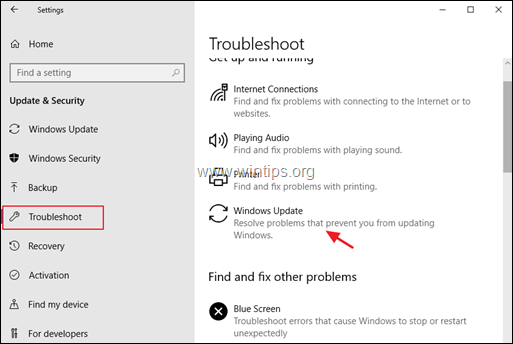
2.重新启动 你的电脑。
3. 尝试安装更新。
方法二:强迫Windows重新创建Windows Update Store文件夹。
修复Windows 10 Update中0xc1900130错误的第二个方法是重新创建Windows Update Store文件夹("C:\Windows\SoftwareDistribution ") 要做到这一点,就必须强迫Windows从头开始下载可用的更新。
1. 同时按 窗户  + R 键来打开运行命令框。
+ R 键来打开运行命令框。
2 在运行命令框中,键入。 services.msc 并按 进入。
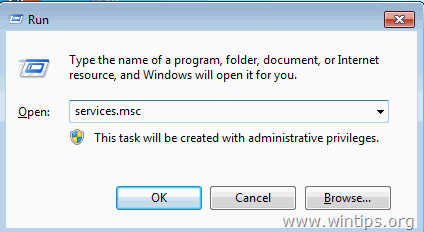
3. 右键点击 Windows更新 服务,并选择 停止 .
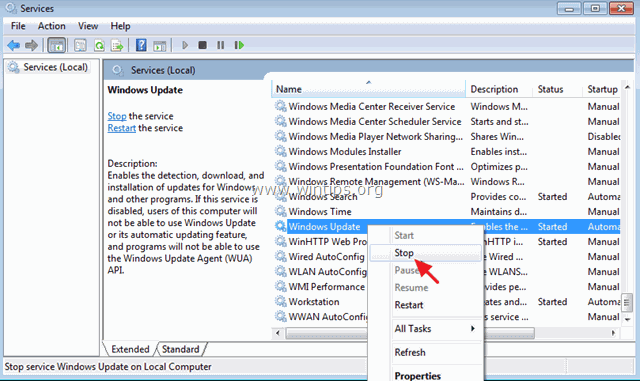
4. 打开Windows资源管理器并导航到 C:/Windows 文件夹。
5. 选择和 删除 的"。 软件分销 "文件夹。*
(点击 继续 在 "文件夹访问被拒绝 "窗口)。
注意:下次运行Windows Update时,Windows将自动创建一个新的空的 "SoftwareDistribution "文件夹来存储更新。
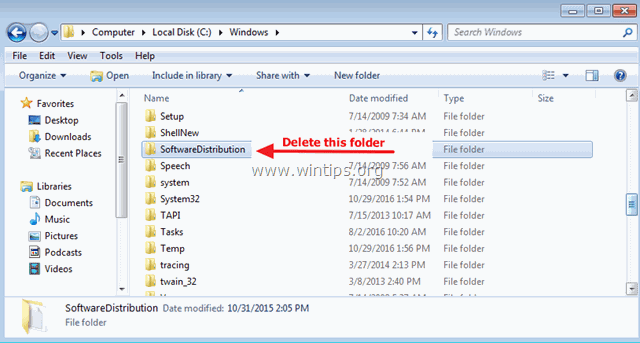
6.重新启动 你的电脑。
7.下载 并运行Windows 10的Windows更新故障排除程序 .
8.重新启动 你的电脑。
9. 检查并安装Windows更新。
方法3.关闭Windows开发者模式。
另一种方法是解决Windows 10更新错误0x80240034或0xc1900130,以禁用开发者模式,直到你安装更新。 要做到这一点。
1. 转到 设置 > 更新和安全 并选择 对于开发商来说 在左边。
2. 选择 侧载应用程序 在右边。
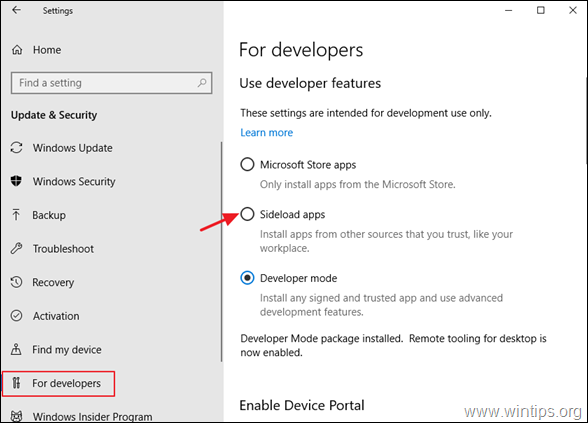
3. 点击 是 在 打开应用程序的侧载功能。
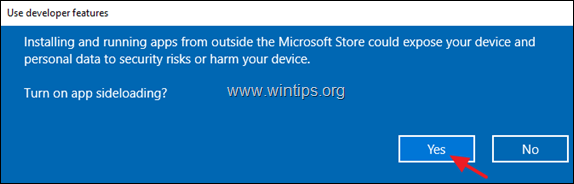
4. 然后转到 设置 -> 应用 -> 应用程序和功能 > 管理可选功能。
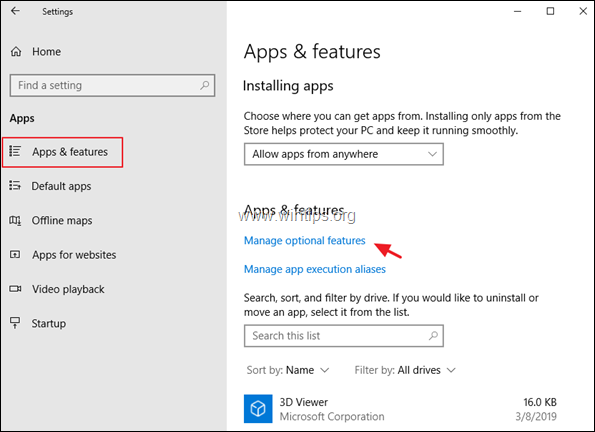
5. 点击进入 Windows开发者模式 并点击 卸载。
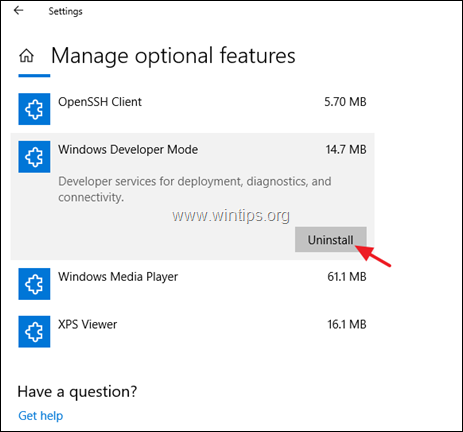
6.重新启动 你的电脑,并尝试再次安装更新。
方法四:下载并手动安装更新。
解决Windows 10更新错误0xc1900130或0x80240034的下一个方法是手动下载和安装失败的更新。 要做到这一点,请根据您的情况遵循以下指示。
案例A: 如果你想把你的Windows 10版本升级到最新版本(例如从1709升级到1803)。
1. 导航到Windows 10下载网站并点击 现在更新 按钮。
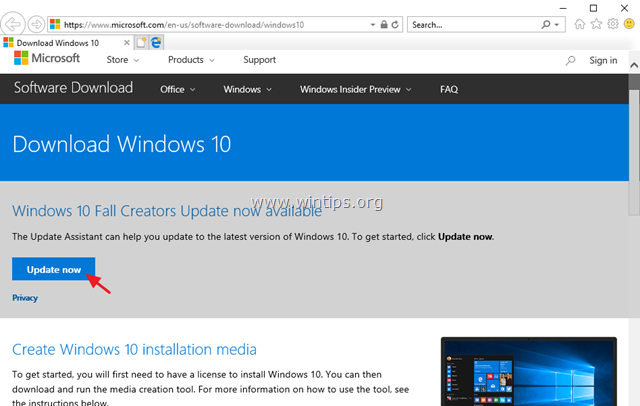
2. 当被问及时,请点击进入 运行 下载的文件,以便立即开始安装,或点击 拯救 按钮,以便以后运行安装程序。

3. 最后点击 现在更新 按钮,并按照屏幕上的提示来安装更新。
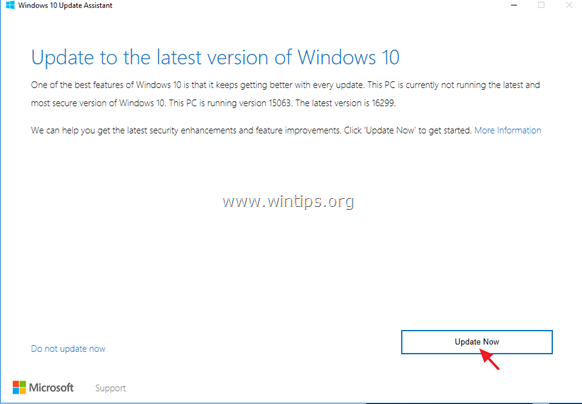
案例B: 如果你在安装独立的更新时遇到问题。
1. 转到 设置 -> 更新与安全 并打开 更新历史
2. 找出失败的更新的KB编号(例如 "KB4025339")。
3. 导航到微软更新目录。
4. 在搜索栏中键入失败的更新的KB号,然后点击搜索。
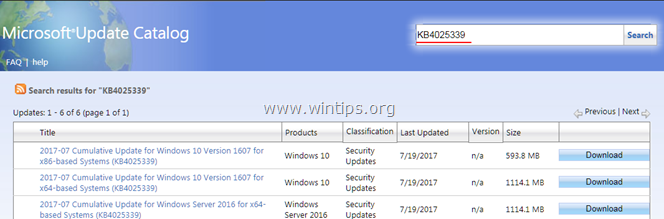
5. 下载并安装失败的更新。
就是这样!让我知道本指南是否对你有帮助,请留下你的经验评论。 请喜欢并分享本指南以帮助他人。

Andy Davis
A system administrator s blog about Windows





